
Če računalnik redno uporabljamo za delo ali učenje, je najverjetneje tako število datotek, ki smo jih nabrali v preteklih letih, je precejšnje, datoteke, ki smo jih shranili za vsak slučaj, čeprav po vsej verjetnosti vemo, da je zelo malo verjetno.
Iskanje datotek ali katere koli vrste podatkov je lahko mučna ali enostavna naloga, ki je odvisna od števila datotek, njihove lokacije, vrste datoteke in drugih dejavnikov, o katerih bomo razpravljali v tem članku. Če se želite naučiti poiščite datoteke v operacijskem sistemu Windows 10, Vabim vas, da nadaljujete z branjem.

Ta članek je osredotočen na vse tiste ljudi, ki delo z veliko količino datotek, datoteke vseh vrst formatov in vrst, katerih obseg je postal precejšen. A ne izključno, saj vam bomo pokazali tudi vrsto trikov, s katerimi boste kar najbolje izkoristili različne možnosti iskanja, ki nam jih ponuja Windows 10.
Indeksiranje formatov v sistemu Windows 10

Windows 10 nam ponuja dve obliki indeksiranja: klasično in izboljšano.
Klasična
Ta oblika je odgovorna za ustvarjanje indeksa, v katerem so vse datoteke, ki smo jih shranili v različnih knjižnice naše ekipe (Slike, Video posnetki, Dokumenti, Prenosi, Glasba ...) in na namizju naše ekipe.
Ta oblika je uporablja privzeto v sistemu Windows 10 osredotoča svoje delovanje na uporabo večine uporabnikov osebnih računalnikov. Microsoft je pred različicami sistema Windows ustvaril več izvornih imenikov Dokumenti, slike, videoposnetki ..., tako da uporabnikom ni treba zapletati življenja pri shranjevanju datotek, da bi jih imeli vedno pri roki, in olajšati delo pri izdelavi varnostnih kopij.
Pri izdelavi varnostne kopije za uporabnika so najpomembnejše datoteke ustvaril uporabnik (ne glede na vrsto), čeprav je takšen tudi operacijski sistem, vendar v veliko manjši meri, saj ga je mogoče znova namestiti iz nič, čeprav postopek traja nekaj časa, ki ga mnogi uporabniki ne želijo izgubiti, čas, ki vključuje namestitev aplikacij, ki jih uporabljamo.
Izboljšano
Izboljšana oblika iskanja datotek skrbi za indeksiranje vse datoteke, najdene v našem računalniku, vključno z uporabniškimi knjižnicami in namizjem. Ta oblika iskanja je namenjena uporabnikom, ki uporabljajo lastno strukturo datotek, datoteke, ki so shranjene na drugem mestu kot v knjižnicah sistema Windows.
Ta vrsta iskalne oblike, omogoča izključitev map kjer vemo, da datotek ne bomo nikoli shranili (ne bi smeli), saj naj bi jih sistem uporabljal izključno in izključno. Na domači način ta funkcija vključuje mape, kamor ne bi smeli / lahko shranili ustvarjenih datotek, kot sta Windows in Program Files, ker so ostale skrite.
Preprosta iskanja

Preprosta iskanja so tista, ki jih običajno opravimo v računalniku prek raziskovalca datotek, kadar želimo poiščite datoteko ki je v določeni mapi / ih in katere ime poznamo.
Za izvedbo iskanja pač moramo napišite ime datoteke desno od naslovne vrstice, vrstica, ki nam pove, v katerem imeniku iščemo. To vrsto iskanja lahko opravite v korenskem imeniku našega računalnika, tako da išče v vseh imenikih, če smo predhodno aktivirali izboljšano indeksiranje, kar smo pojasnili v prejšnjem razdelku.
Če nismo aktivirali izboljšanega indeksiranjain ne moremo najti datoteke, ne glede na to, koliko smo v korenskem imeniku našega računalnika, bo Windows 10 še naprej iskal mapo dokumentov, slik, glasbe, videoposnetkov ... brez iskanja v ostalih imenikih, kjer je morda je bilo izgubljen dokument, ki ga iščemo.
Preprosta napredna iskanja
Za napredno iskanje in izboljšanje iskanja datotek z odstranjevanjem ali dodajanjem besed ali drugih različic moramo uporabiti logični operatorji. Logični ali logični podatkovni tip se pogosto uporablja v programiranju, statistiki, elektroniki, matematiki in lahko predstavlja vrednosti binarne logike, to je dve vrednosti, ki običajno predstavljata resnično ali neresnično.
Tako kot pri programiranju tudi pri iskanju z logičnimi operatorji so na voljo samo v angleščiniA tako malo, kot vemo o Shakespearovem jeziku, poznamo njegov pomen. V nasprotnem primeru vam bomo razložili kasneje, tako da boste lahko v računalniku izvedli napredno iskanje datotek.
Ta vrsta operaterjev omogoča filtriranje vsebine rezultatov, zato je idealna funkcija za odpravo vseh tistih rezultatov, ki jih ne iščemo.
Primer praktičnega iskanja
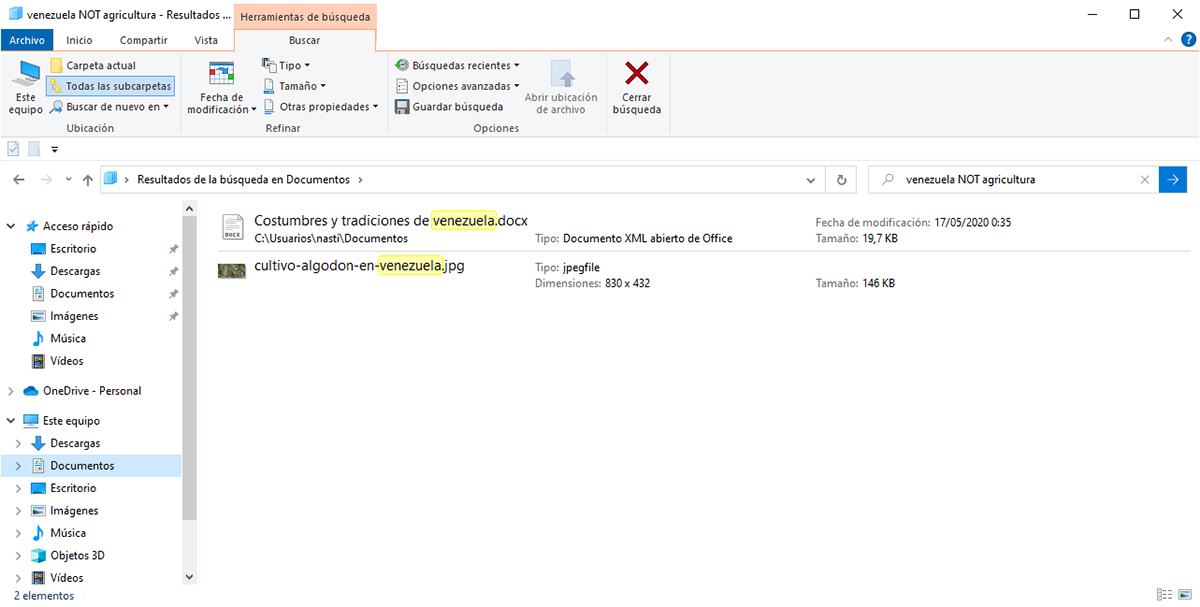
Vemo, da ime datoteke vključuje besedo vEnezuela. Želimo imeti več datotek, ki v imenu datoteke vsebujejo to besedo odpraviti tiste, ki vključujejo tudi besedo akmetijstvo. V tem primeru bi v iskalno polje vnesli: Venezuelo NE kmetijstvo.
Logični operatorji, ki jih bomo uporabili za iskanje, so:
- NE (vedno pišite z velikimi črkami). V zgornjem primeru smo s tem operaterjem iz rezultatov iskanja odstranili besedo venezuela, ki vključuje besedo kmetijstvo.
- IN (vedno pišite z velikimi črkami). Ta operater nam omogoča, da vključimo dva izraza, ki ju želimo iskati. Če pišemo Venezuelo IN kmetijstvo, rezultati iskanja nam bodo pokazali vse datoteke, ki vključujejo oba izraza, pri čemer bodo odstranjeni ostali rezultati, ki vključujejo samo eno od dveh besed.
- OR (vedno pišite z velikimi črkami). S tem operaterjem prosimo, da nam iskanja v sistemu Windows ponudijo rezultate enega ali drugega imena. V primeru primera, če vtipkamo v iskalno polje Venezuelo OR kmetijstvo rezultati iskanja nam bodo pokazali vse datoteke, ki vključujejo obe imeni.
Kompleksna napredna iskanja
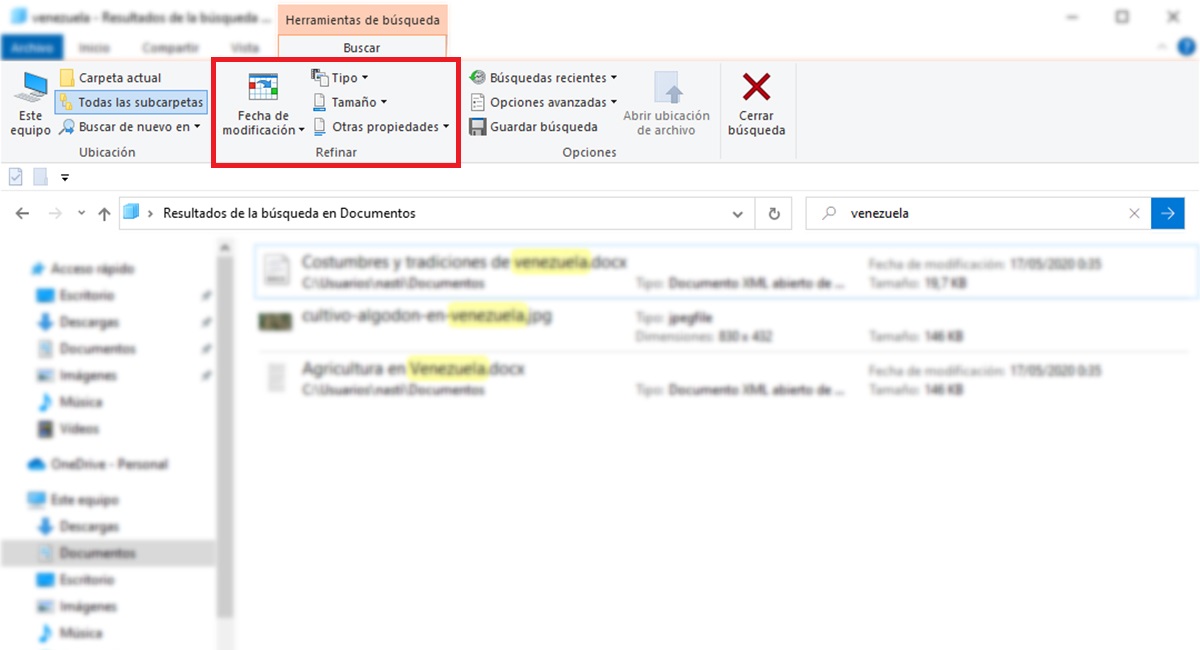
Zavihajmo kodro še malo. Če iščemo katero koli vrsto datoteke (videoposnetke, slike, glasbo, dokumente), ki vključuje določen iskalni izraz in so rezultati preštevilni, lahko uporabimo ukazi za napredno iskanje.
Za razliko od iskanj z logičnimi operatorji, nobenega ukaza se nam ni treba naučiti, saj jih lahko iz samega brskalnika izberemo neposredno na zavihku Search Tools (Orodja za iskanje), ki se prikaže med izvajanjem iskanja (če ne vnesemo iskalnega izraza, ta zavihek ne bo prikazan).
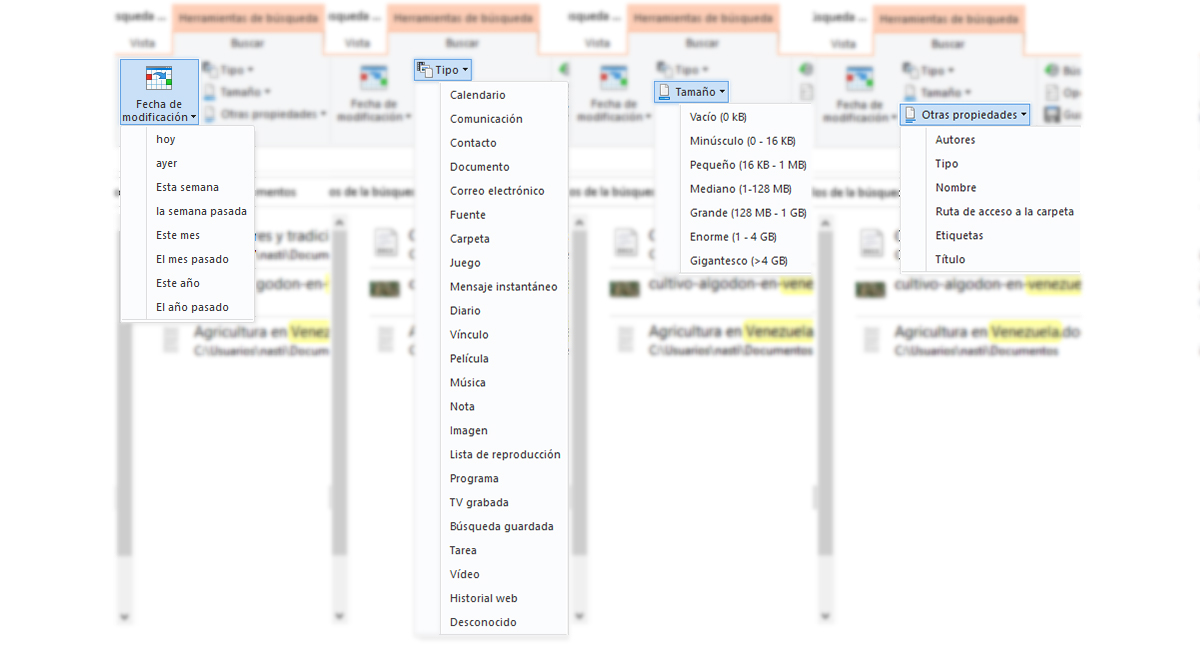
Ukazi za napredno iskanje najdete v 4 razdelkih:
- Datum spremembe:
- Danes
- Ta teden
- prejšnji teden
- Ta mesec
- Prejšnji mesec
- To leto
- Lani
- tipo:
- koledar
- Sporočilo
- kontakt
- Dokument
- elektronska pošta
- Vir
- Mapa
- juego
- Instant message
- Diario
- Povezava
- Film
- Glasba
- opomba
- Slika
- Seznami predvajanja
- Program
- Posneti TV
- Domača naloga
- Video
- Spletna zgodovina
- desconocido
- Velikost:
- Prazno (0 kB)
- Majhen (0-16 kB)
- Majhna (16 kB - 1 MB)
- Srednje (1 - 128 MB)
- Velika (128 MB - 1 GB)
- Ogromno (1 - 4 GB)
- Ogromno (> 4 GB)
- Druge lastnostis.
- avtorji
- tipo
- ime
- Pot do mape
- oznake
- Naslov
Ko vnesemo iskalne izraze, moramo klikniti katero koli od teh štirih kategorij, da zožimo rezultate iskanja. Pri vsakem iskanju lahko izberemo različne vrste iskanj po kategorijah, torej lahko iščemo Dokument ustvaril Ta teden, velikosti Srednje (1 - 128 MB).
Na ta način oz. zožujemo iskanje v besedilni dokument (.doc, docx, .txt ...), datoteko Excel ali Powerpoint (brez slik, videoposnetkov in glasbe), ki smo jo ustvarili prejšnji teden (šteje 7 dni od datuma, ko smo našli) in ki zaseda med 1 in 128 MB.
Vidiki, ki jih je treba upoštevati pri iskanju v sistemu Windows 10
Kot ste videli na primerih, sem Venezuelo napisal z malimi črkami, čeprav sem država. Windows (v vseh različicah) Ne razlikuje med velikimi in malimi črkami v času iskanja, zato nam ni treba zapisovati imena, kot mislimo, da je v naslovu datoteke, saj bodo rezultati, ki nam jih bo pokazal, enaki.
Ko gre za nastavitev gesla, ja upoštevati moramo velike in male črke, saj širi število spremenljivk. Primer: Če je naše geslo za dostop do storitve HoLA, je edini način za dostop do te storitve tako, da ga zapišemo tako. Če napišemo HELLO, HELLO, Hello ali katero koli drugo različico, ne bomo mogli nikoli dostopati. V tem smislu gesla za dostop ne delujejo enako kot iskanje v sistemu Windows.
Windows 10 nam ponuja različna orodja, da lahko najdemo datoteke, ki jih iščemo, če jih nismo izbrisali. Z različnimi metodami, ki smo jih razložili v tem članku, in z nekaj potrpljenja in časa, lahko najdemo katero koli datoteko z nastavitvijo različnih filtrov, ne glede na to, kje se nahaja.
Če ste po dolgem iskanju končno našli datoteko, ki ste jo iskali, bi morali razmislite o sistemu za shranjevanje, ki ga uporabljate ponavadi in v ta namen poskusite uporabiti samo imenike, ki nam jih ponuja Windows: Dokumenti, slike, videoposnetki, glasba ... Ti imeniki niso namenjeni nadlegovanju, temveč uporabniku olajšajo delo.
Če ta metoda ne ustreza vašim potrebam, morate v aplikaciji za varnostno kopiranje, ki jo uporabljate, namestiti imenik, v katerem so vaše datoteke, tako da boste lahko vedno imeli varnostno kopijo datotek, kopijo, ki jo morate shraniti na ločeni trdi disk voziti, particija na trdem disku vašega računalnika ni vredna, ker če se pokvari, boste izgubili vse informacije.